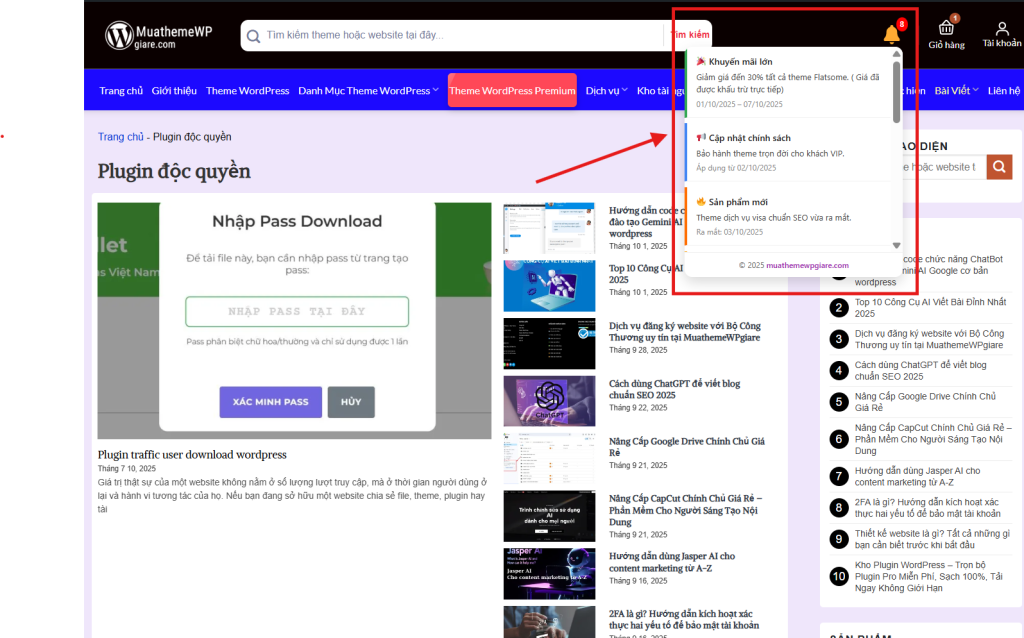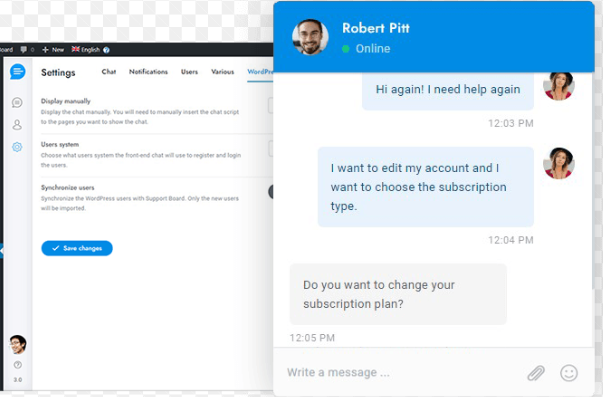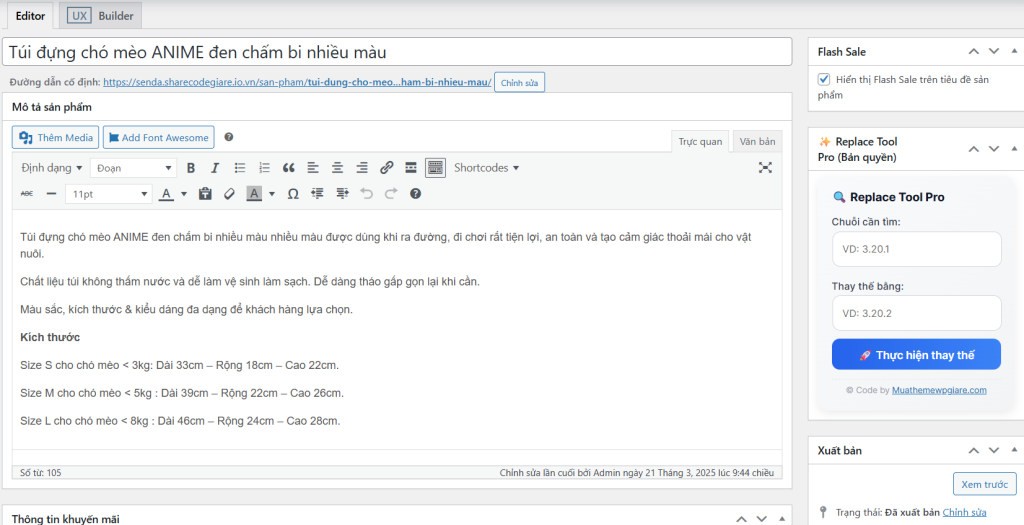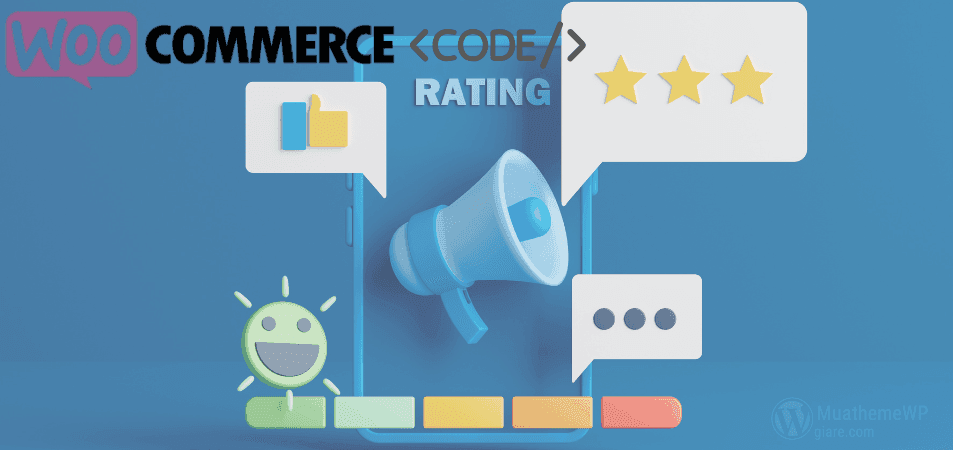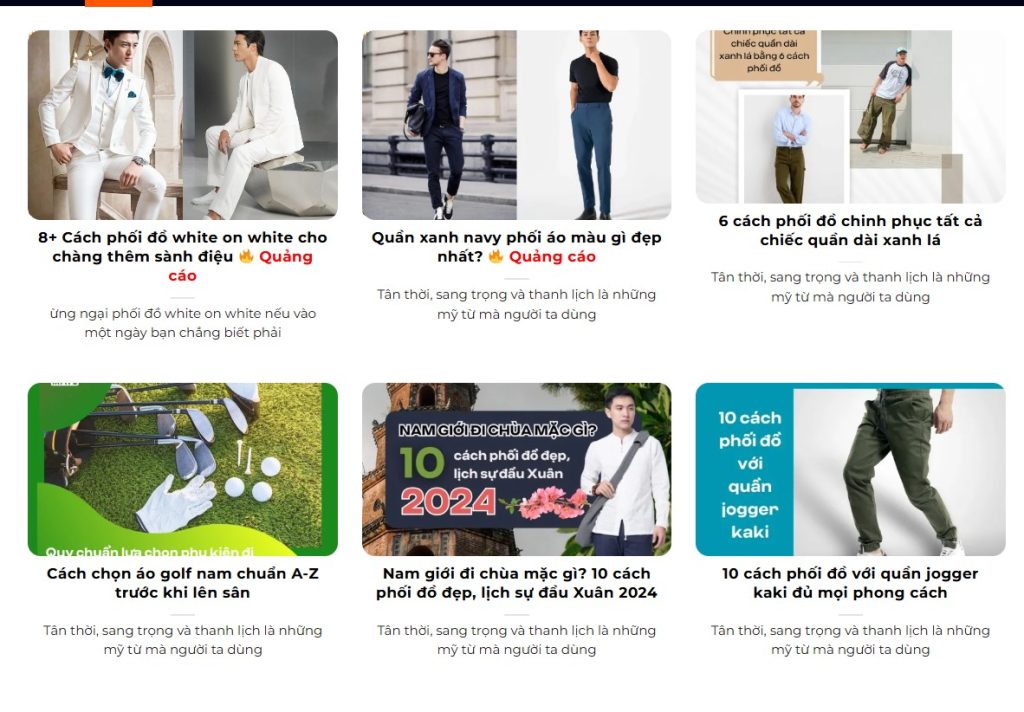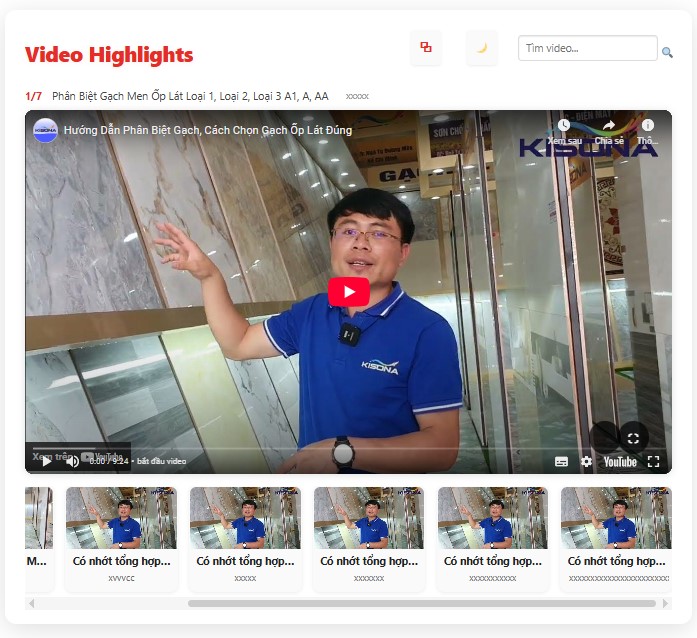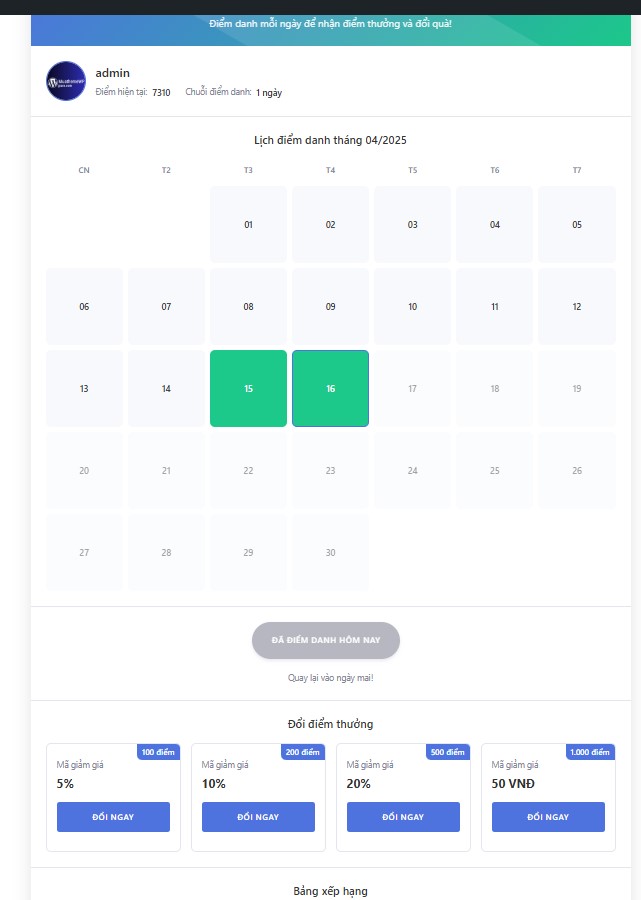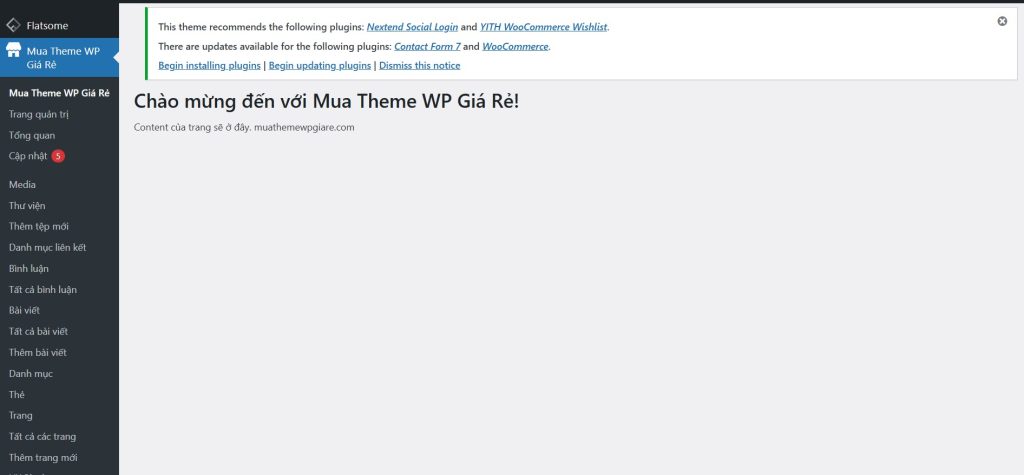Thủ thuật wordpress
Cách Code Fake Số Lượng Hàng Đã Bán Trong Woocommerce (Không Cần Plugin)
Khi phát triển trang thương mại điện tử với Woocommerce trên nền tảng WordPress, ngoài việc cung cấp đầy đủ thông tin sản phẩm như giá bán, mô tả, thông số kỹ thuật, thì việc hiển thị số lượng hàng đã bán cũng góp phần tạo sự tin tưởng và thúc đẩy khách hàng chốt đơn nhanh chóng.
Trong bài viết này, mình sẽ hướng dẫn các bạn cách fake số lượng hàng đã bán trong Woocommerce mà không cần cài đặt bất kỳ plugin nào, giúp website của bạn trông hấp dẫn hơn và tăng tỷ lệ chuyển đổi.
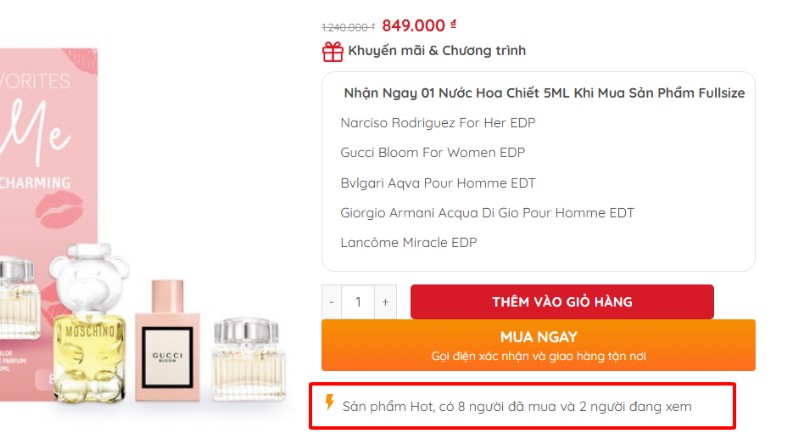
Hướng Dẫn Code Fake Số Lượng Đã Bán Trong Woocommerce
Gần đây, mình nhận được nhiều yêu cầu từ các bạn yêu cầu hướng dẫn thêm tính năng hiển thị số lượng hàng đã bán cho sản phẩm trên website. Vì vậy, mình quyết định chia sẻ một đoạn code đơn giản để các bạn có thể dễ dàng tích hợp vào website của mình. Điều đặc biệt là bạn không cần phải cài thêm plugin, chỉ cần thêm đoạn mã dưới đây vào file functions.php của theme đang sử dụng.
Code Fake Số Lượng Hàng Đã Bán
1 2 3 4 5 6 7 8 9 10 11 12 13 14 | function muathemewpgiare_show_soluongban(){; ?> <div class="muathemewpgiare_fake_slb"> <span class="muathemewpgiare_icon"> <svg height="20px" width="20px" version="1.1" id="_x32_" xmlns="http://www.w3.org/2000/svg" xmlns:xlink="http://www.w3.org/1999/xlink" viewBox="0 0 512 512" xml:space="preserve" fill="#f79009"> <g id="SVGRepo_iconCarrier"> <polygon class="st0" points="386.415,193.208 287.481,193.208 359.434,0 161.566,0 125.585,280.151 206.528,280.151 170.557,512 "></polygon> </g> </svg> </span> <span class="muathemewpgiare_text">Sản phẩm đang được chú ý, </span> có <?php echo(rand(10,100)); ?> người thêm vào giỏ hàng & <?php echo(rand(10,100)); ?> người đang xem </div> <?php } add_action('woocommerce_single_product_summary', 'muathemewpgiare_show_soluongban', 99); |
Giải Thích Mã Code Trên
- <?php echo(rand(10,100)); ?>: Đoạn mã này sử dụng hàm rand() để tạo một giá trị ngẫu nhiên trong khoảng từ 10 đến 100. Điều này giúp số lượng bán và số người đang xem thay đổi mỗi lần tải lại trang (bạn có thể tùy chỉnh giá trị min và max theo ý muốn).
- Action Hook: Mã sử dụng add_action() để thêm đoạn code vào trang sản phẩm của Woocommerce, đảm bảo rằng thông tin hiển thị sau thông tin sản phẩm.
- Thẻ SVG: Làm cho biểu tượng hiển thị đẹp mắt và dễ nhìn.
Xem thêm một số thủ thuật wordpress: Thủ thuật wordpress
CSS Tùy Chỉnh Đi Kèm
Để phần hiển thị trở nên thẩm mỹ và dễ nhìn, bạn có thể thêm CSS sau vào mục Tuỳ biến → CSS nâng cao trong WordPress:
1 2 3 4 5 6 7 8 9 10 11 12 13 14 15 16 17 18 19 20 21 22 | /* CSS cho phần fake số lượng bán hàng */ .muathemewpgiare_fake_slb { padding-top: 16px; border-top: 1px solid rgb(228, 232, 237); } .muathemewpgiare_text { font-size: 14px; line-height: 20px; font-weight: 600; color: #dc6803; } .muathemewpgiare_icon { display: inline-block; vertical-align: -0.5em; } /* Hiệu ứng hover cho icon */ .muathemewpgiare_fake_slb:hover { background-color: #f8f8f8; } |
Lợi Ích Khi Sử Dụng Code Fake Số Lượng Bán
- Tăng tính hấp dẫn: Khi khách hàng thấy sản phẩm có nhiều người thêm vào giỏ hàng hoặc đang xem, họ sẽ cảm thấy sản phẩm đó hot và có xu hướng mua ngay.
- Không cần plugin: Không cần cài đặt thêm plugin nào, giúp website của bạn nhẹ nhàng và nhanh chóng.
- Tùy chỉnh dễ dàng: Bạn có thể thay đổi số lượng bán theo ý thích và tùy chỉnh giao diện cho phù hợp với phong cách của website.
Kết Luận
Việc sử dụng code fake số lượng bán hàng trong Woocommerce là một cách tuyệt vời để tạo sự khẩn trương và kích thích khách hàng mua hàng nhanh chóng. Đây là một thủ thuật nhỏ nhưng hiệu quả, giúp website của bạn nổi bật hơn so với đối thủ và tăng tỷ lệ chuyển đổi.
Nếu bạn chưa thử, hãy làm theo hướng dẫn trên và tích hợp ngay vào website của mình! Hẹn gặp lại trong các bài viết sau.
- Giftbox Products WooCommerce – Giải Pháp Toàn Diện Cho Tặng Quà Kèm Trên Website Bán Hàng
- Tổng hợp 30 mẫu css button mới nhất 2025 cho website
- 🔥 TOP 10+ ĐOẠN CODE FLATSOME CỰC HAY GIÚP WEBSITE MƯỢT, NHẸ, CHUẨN SEO
- Tại Sao Nội Dung Ngắn Ngủi Đôi Khi Lại Hiệu Quả Hơn Nội Dung Dài?
- #1 Plugin Sale Flash Pro WooCommerce
Thông báo chính thức: Muathemewpgiare chân thành mong muốn được đồng hành và hỗ trợ tốt nhất cho các khách hàng trong quá trình sử dụng giao diện WordPress. Vì vậy, khi mua những theme wordpress tại chúng tôi, chúng tôi cam kết hỗ trợ quý khách hàng hết sức có thể.
Chúng tôi hiểu rằng sự lựa chọn của quý khách là rất quan trọng. Việc mua source code tại chúng tôi không chỉ giúp đảm bảo chất lượng mà còn nhận được sự hỗ trợ tận tâm từ Muathemewpgiare. Chúng tôi rất mong quý khách cân nhắc kỹ, tránh những rủi ro không đáng có khi mua các source code không rõ nguồn gốc. Chúng tôi luôn sẵn sàng hỗ trợ và đồng hành cùng quý khách. Xin chân thành cảm ơn!